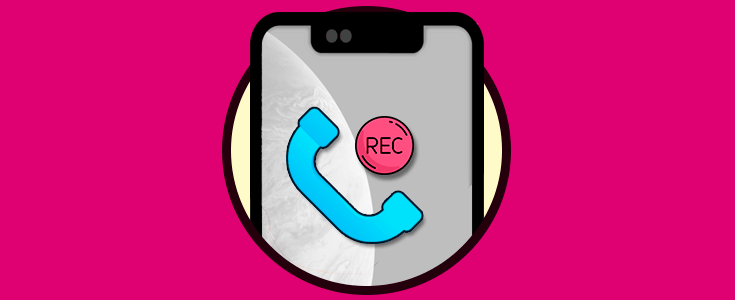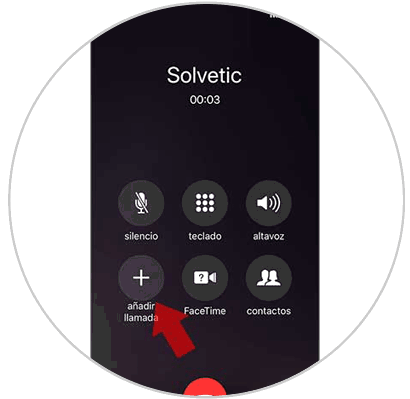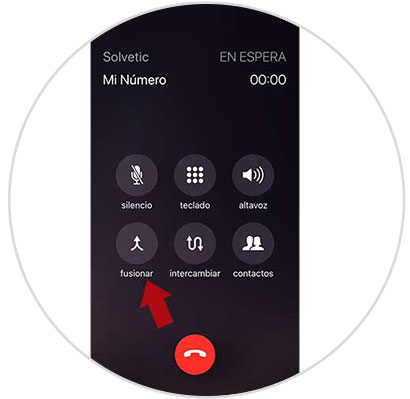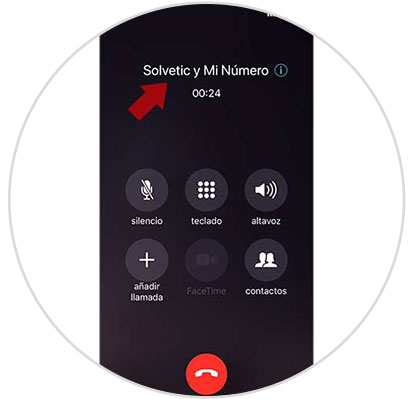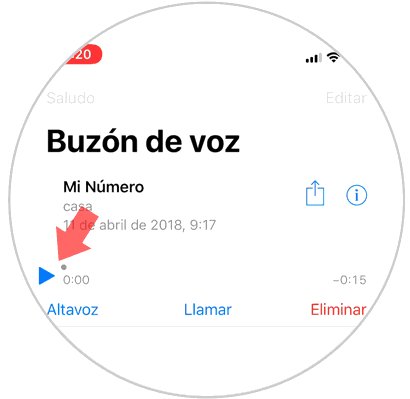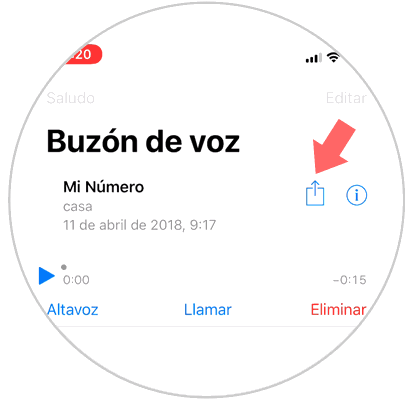El teléfono móvil ha pasado a formar un papel tan fundamental en la mayor parte de acciones relacionadas con la comunicación y la información de nuestro día a día que se nos hace complicado imaginar un día sin utilizarlo.
Aunque bien es cierto que desde siempre la principal función de estos aparatos ha sido la de llamar y recibir llamadas, es cierto que en los últimos años y sobre todo desde la llegada de Intenet a estos teléfonos las posibilidades de los mismos se han multiplicado considerablemente: A diario buscamos información por internet relacionada con diferentes temas, mantenemos conversaciones a través de aplicaciones de mensajería instantánea como WhatsApp o Telegram, publicamos a través de nuestras redes sociales y nos comunicamos con el entorno que nos rodea de montones de formas más.
Bien es cierto que aunque existen montones de formas de comunicación, las llamadas de teléfono siguen estando en el top de las formas más utilizadas por ser directa, rápida y clara. Puede ser que en alguna ocasión por algún motivo en concreto, hayas necesitado grabar una llamada de teléfono.
Existen montones de aplicaciones dedicadas a este fin pero es mucho más cómodo como usuarios realizar esta acción sin necesidad de descargar nada. Es por esta razón que hoy en Solvetic explicaremos cómo grabar llamadas sin descargar Apps en uno de los dispositivos del momento: El iPhone Xs y Xs Max paso a paso. Para esto los pasos a seguir son:
En primer lugar, registra tu propio número de teléfono en la agenda del iPhone. Asígnale un nombre como “Mío” o “Mi número” para tener claro que ese es el número propio. Una vez hayas hecho esto, llama o espera que te llame el número al cual quieres grabar la llamada. Cuando la llamada a comenzado, pulsa el icono “+” correspondiente con “Añadir llamada”.
A continuación, y mientras la otra llamada esta activa, debemos realizarnos una llamada a nosotros mismos. Al estar ocupados, esa llamada será redireccionada inmediatamente al buzón de voz. Mientras esto ocurre, la persona a la que queremos grabar la llamada quedará en espera.
Cuando la locución de voz termine, ve a la pantalla de tu iPhone y pulsa el botón “Fusionar llamadas”.
Cuando se fusionen las dos llamadas, la comunicación con la otra persona se volverá a establecer y toda la conversación estará quedando guardada en nuestro buzón.
Cuando finalice la llamada, accede al buzón de voz de tu iPhone Xs o Xs Max y escucha la grabación pulsando “Play”.
Podrás compartir la grabación en este botón.
Para poder realizarlo, tendrás que activar la opción “Buzón visual” en tu teléfono, que puedes activar llamando a atención al cliente de tu compañía telefónica. No todas las compañías son compatibles con este servicio, pero en este listado podrás ver cuales sí lo son:
Con este truco puedes grabar las llamadas en el buzón de tu iPhone Xs y Xs Max sin necesidad de descargar ninguna App en el mismo.